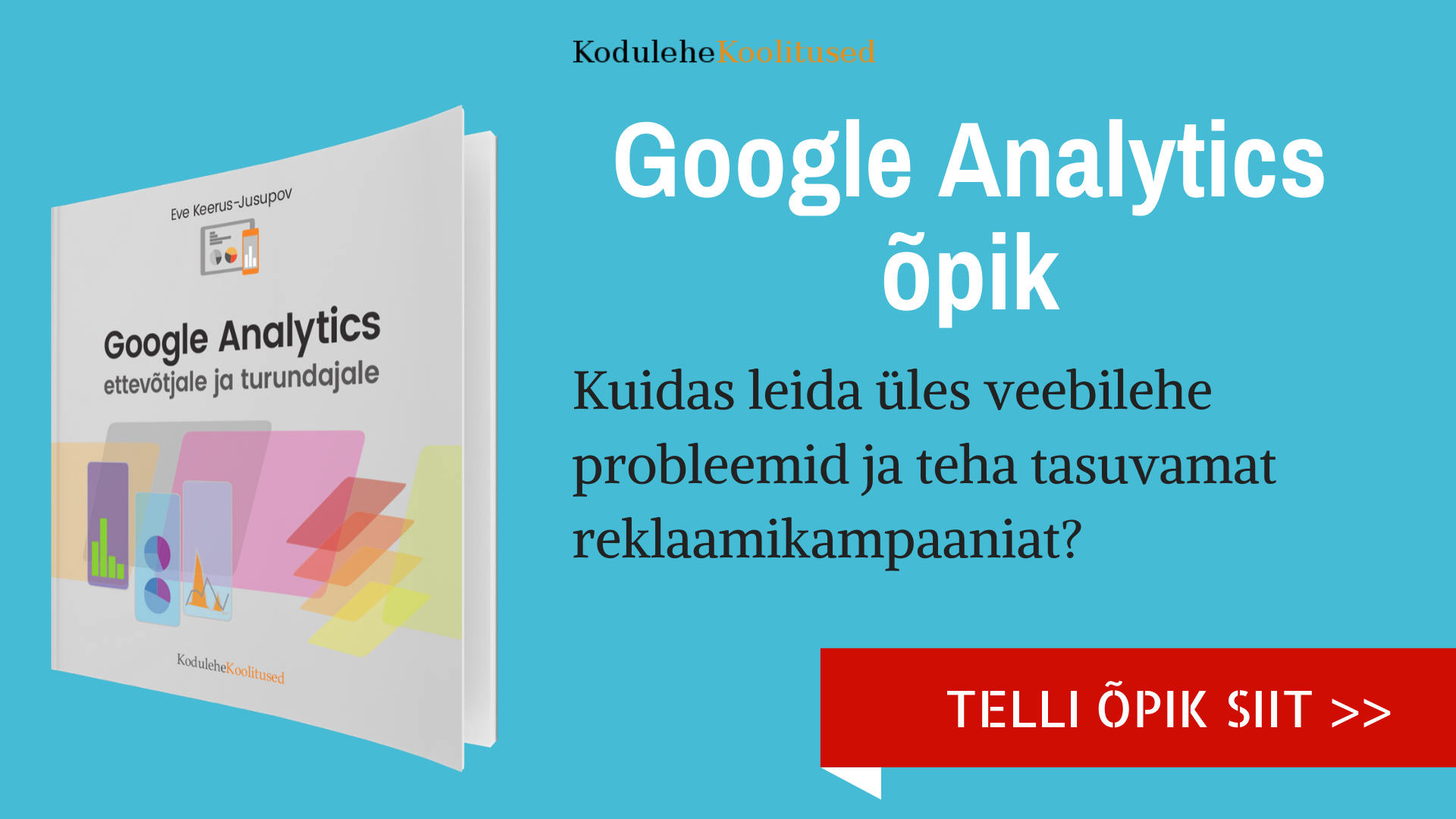Google Analytics on pärit aastast 2005 ja GA kood on aegade jooksul teinud läbi mitmeid muutuseid. Täna vastan 5 kliendi küsimusele teemal Google Analytics Events ning annan ka praktilisi õpetusi.
Igaks juhuks ava oma Google Analytics ja vali Admin –> Property alt vali Tracking info ja
Tracking code ning uuri veidi oma koodi.
Mõned aastad tagasi oli Sul kasutusel GA kood (Classic Analytics), mis nägi välja selline:
Kui oled ajaga kaasas käinud, siis tõenäoliselt kasutad uut koodi, mis näeb välja selline:
klikkimised, PDF-failide allalaadimised või vormi täitmised, siis peaksid uuendama ka
sündmuste träkkimise koodi.
1. Hiljaaegu küsis klient: Olen kasutanud PDF failide linkide träkkimiseks evente (sündmuseid), aga tundub, et Google Analytics ei kogu siiski õigeid andmeid.
Kui lehte kontrollisin, siis leidsin sealt erinevaid koode:
< a href="faili_nimi.pdf" onClick="_gaq.push(['_trackEvent', 'download', paigaldamise-juhend', 'failinimi', 0, true]);">Lae fail alla < /a>
Antud kood ei saagi töötada, kuna kuulub aega, mil kasutati klassikalist analüütika koodi.
Samuti oli lehel GA järgmise versiooni kood:
< a href="faili_nimi.pdf" onclick="ga('send', 'event', 'PDF', 'download', 'failinimi');">Lae fail alla< /a>
Selleks, et PDF failide avamiste jälgimine töötaks ka uuema gtag.js koodiga, pead uuendama oma PDF failide koodi. Hetkel kõige uuem kood näeb välja selline:
< a href="faili_nimi.pdf" onclick="gtag('event', 'PDF', { 'event_category' : 'paigaldamise-juhend', 'event_label' : 'failinimi'});">Lae fail alla< /a>
2. Kus ma näen, missugused sündmused on olnud populaarsemad? Kui palju on ikkagi uut kevadkollektsiooni alla laetud?
Sündmuste kohta näed statistikat Google Analyticsis Behavior –> Events –> Overview alt. Ülevalt paremast nurgast saad määrata ka sobiva ajavahemiku.
Näed, kui palju on valitud ajaperioodil olnud sündmuseid kokku, kui palju on neist unikaalsed. Kui oled seadistanud ka sündmusele rahalise väärtuse, siis näed ka käivet ja keskmist väärtust.
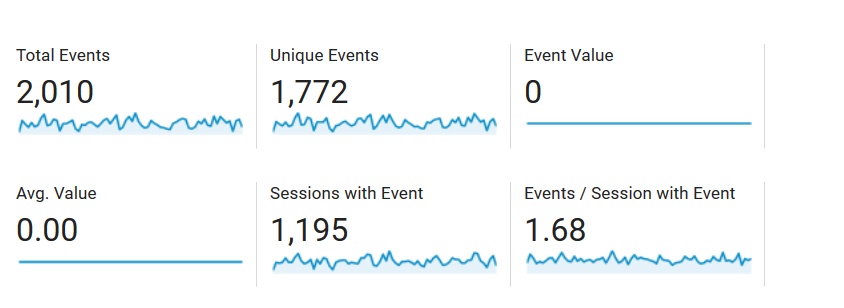
Sündmuste statsistika
Allpool näed ka sündmusi kategooriate, tegevuste ja siltide lõikes. Kui valid vasakult poolt Pages, siis näed missugustel sisulehtedel on kõige sagedamini sündmuseid tehtud.
3. Sagedane küsimus – kuidas luua sündmusest eesmärki?
Kui oled loonud oma oluliste linkide-nuppude klikkimised sündmuste abil, siis mõistlik oleks
sündmusest teha eesmärk.
Vali Admin –> Goals –> New goal –> Lisa eesmärgile nimi
Vali sündmuse tüübiks Event
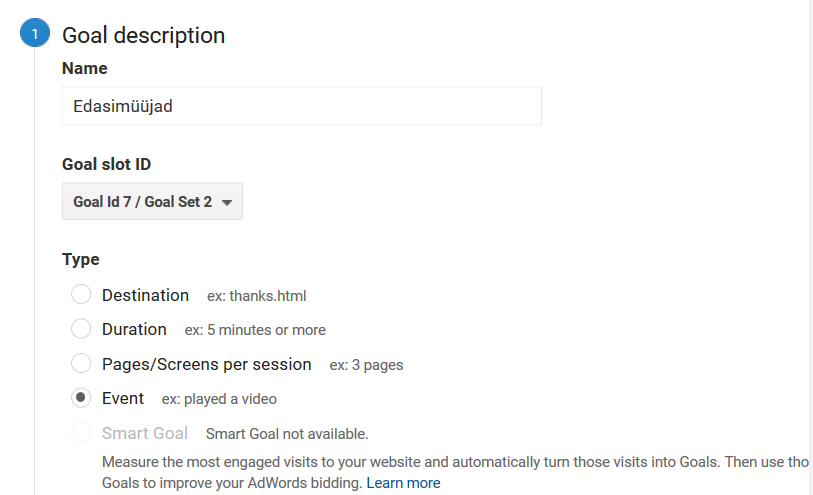
Google Analyticsis sündmusest (event) eesmärgi loomine
Vali Continue –> Sisesta sündmuse kategooria, tegevus, silt ja väärtus. Kliki nuppu Save.
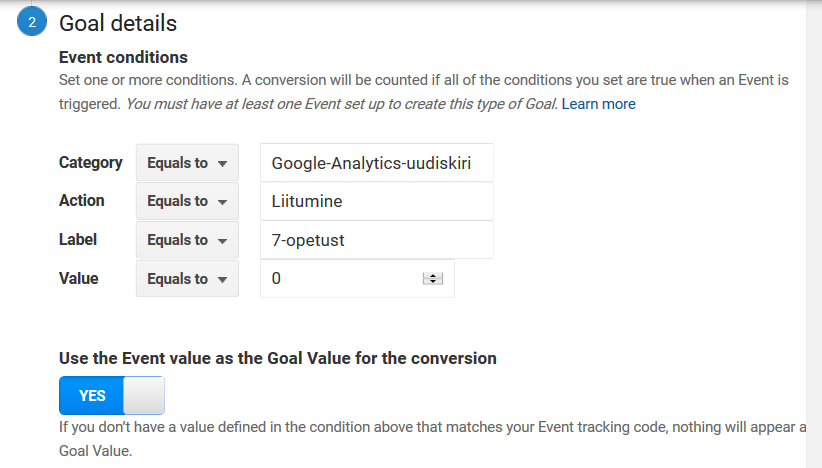
Sündmusele kategooria, tegevuse, sildi ja väärtuse lisamine
Ja ongi sündmusest eesmärk loodud.
4. Kuidas luua sündmuse tegijatest segmente? Nt. veebisirvija või seadme lõikes. Soovin aru saada, kas ka mobiilis külastajad leiavad ülesse suunava nupu.
Väga hea mõte on analüüsida sündmuse tegijaid erinevate seadmete või veebisirvijate lõikes.
- Segmendi loomiseks vali Google Analyticsis Admin –> View veerus vali Segments.
- Kliki nuppu New Segment.
- Lisa segmendile nimi.
- Vali vasakult poolt Conditions –> vali loodud eesmärgi täitjad, nt X eesmärk (Goal 3 Completions) –> per sessioon = 1.
See on segment neist, kes on teinud valitud sündmust. Kui lisame juurde näiteks veebisirvija Chrome kasutajad, siis peab olemasolevat segmenti veidi täiendama.
Vali Paremalt poolt AND –> lisa tingimuseks Browser –> contains –> Chrome.
Salvesta loodud segment ja loo analoogselt ka teised huvipakkuvad segmendid, täiendades filtris teist tingimust.
Nt, Device category contains mobiile –> mobiilsed kasutajad, kes tegid soovitud sündmust.
5. Kuidas saan teada, missugusest kanalist tulijad tegid rohkem soovitud sündmuseid?
Kuna sündmustest on loodud eesmärgid, siis saad hõlpsasti jälgida sündmuste tegijaid näiteks kanalite lõikes.
Vali Acquisitions –> All Traffic –> Channels –> vali Conversion rippmenüüst loodud Goal ning näed nii sündmuste tegijate konversiooni määra kui ka tegijate koguarvu kanalite lõikes.
Lisaks!
Kui Sul on sündmused seadistatud koos rahalise väärtusega, siis tuleb analüüsimisel appi ka MultiChannel Funnels aruanne, mis näitab, missugused kanalid on olnud Su sündmuste juures assistendiks ja missugused skoorjaks. Tasub uurida!
Töö veebianalüütikaga on pidev protsess, alati on veebilehte võimalik paremaks teha. Selleks, et kodulehel tehtavad muudatused ei põhineks ainult kõhutundel, vaid oleks tõestatud arvandmetega, ongi abilisteks Google Analytics, Hotjar ja ka Facebook Analytics.
Tekkis küsimus veebianalüütika kohta, võta ühendust:
NB! Aga kui kasutaks GA sündmuste loomisel Google Tag Manageri abi?
Ei saa muidugi mainimata jätta, et mugavam on toimetada Google Tag Manageriga. Lisasin siia juurde ka väikese õpetuse, kuidas GTM’ga jälgida nupu klikkimisi.
Kui sulle meeldis see postitus, siis palun jaga seda!
Autor: Eve Keerus-Jusupov
LIITU UUDISKIRJAGA
Saad 1 x kuus head nõu
kodulehe, SEO või sotsiaalmeedia kohta
Personaalne kodulehe/e-poe tegemise koolitus

Vaata, mis koolitusi veel pakume
Kodulehe/e-poe tegemine WordPress 6’ga
Õpik keskendub e-poe loomisele ja tasuta pluginate tutvustamisele, mis aitavad e-poele lisada lisafunktsionaalsust. Käime läbi kogu e-poe loomise protsessi – toodetest kuni arveni.